Windows Updates เป็นวิธีที่ยอดเยี่ยมในการทำให้ระบบของคุณทันสมัยอยู่เสมอ การอัปเดตเหล่านี้ให้ความปลอดภัยที่สำคัญและการแก้ไขอื่น ๆ สำหรับระบบ อย่างไรก็ตามผู้ใช้บางรายกำลังประสบปัญหาที่ Windows Updates ปิดโดยอัตโนมัติ สิ่งนี้จะเกิดขึ้นโดยอัตโนมัติและแบบสุ่ม ผู้ใช้จะเห็นการแจ้งเตือนปรากฏขึ้นเกี่ยวกับการปิด Windows Updates โปรดทราบว่าไม่มีปัญหากับการอัปเดตเอง ผู้ใช้จำนวนมากเปิด Windows Update และระบบอัปเดตอย่างถูกต้อง ปัญหาเดียวคือ Windows Update ถูกปิดเอง
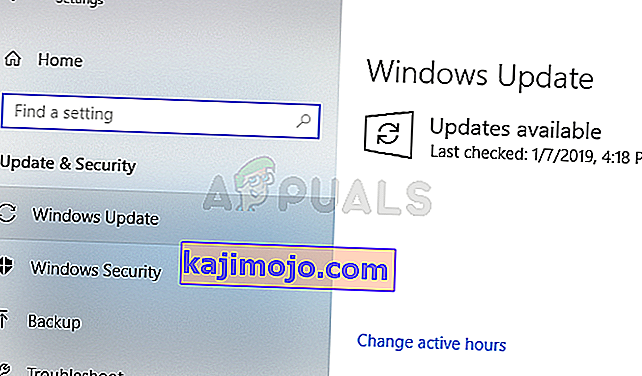
อะไรทำให้ Windows Updates ของคุณปิด?
สาเหตุที่เป็นไปได้มากที่สุดสำหรับปัญหานี้คือ:
- โปรแกรมป้องกันไวรัส:เป็นที่ทราบกันดีว่าแอปพลิเคชันป้องกันไวรัสก่อให้เกิดปัญหากับโปรแกรมอื่น ๆ และส่วนประกอบของ Windows Update ก็ไม่มีข้อยกเว้น สิ่งนี้อาจเกิดขึ้นเนื่องจากผลบวกที่ผิดพลาดหรือปัญหาความเข้ากันได้แปลก ๆ มีแอปพลิเคชั่นป้องกันไวรัสบางตัวที่เป็นที่รู้จักกันดีว่าทำให้เกิดปัญหาเช่นนี้และวิธีแก้ปัญหาก็คือปิดการใช้งานแอปพลิเคชันป้องกันไวรัส
- Windows Update:บริการWindows Updateของคุณอาจทำให้เกิดปัญหานี้ได้เช่นกัน บริการอัปเดตที่รวมอยู่นี้เริ่มต้นไม่ถูกต้องหรือไฟล์เสียหายในโฟลเดอร์ Windows Update สาเหตุเหล่านี้สามารถแก้ไขได้อย่างง่ายดายเพียงแค่รีสตาร์ทคอมโพเนนต์ Windows Update และทำการเปลี่ยนแปลงบางอย่างในรีจิสทรีเพื่อเพิ่มคีย์รีจิสทรีเพื่อตั้งค่าการอัปเดตเป็นอัตโนมัติ
วิธีที่ 1: ปิดการใช้งานโปรแกรมป้องกันไวรัส
เนื่องจากโปรแกรมป้องกันไวรัสของคุณมักจะทำให้เกิดปัญหานี้การปิดแอปพลิเคชันจึงเป็นจุดเริ่มต้นที่ดี แอปพลิเคชันเช่น Bitdefender เป็นสาเหตุที่พบบ่อยสำหรับปัญหานี้ ตามหลักการแล้วคุณต้องการกำจัดโปรแกรมป้องกันไวรัสที่มีปัญหา แต่ก่อนอื่นให้ปิดการใช้งานแอปพลิเคชันเพื่อดูว่าปัญหาหายไปหรือไม่ จากนั้นคุณสามารถตัดสินใจได้ว่าจะเก็บโปรแกรมป้องกันไวรัสไว้หรือถอนการติดตั้งหลังจากดูผลลัพธ์แล้ว เราจะแสดงขั้นตอนในการปิดการใช้งานโปรแกรมป้องกันไวรัส Avast แต่โดยทั่วไปขั้นตอนควรจะเหมือนกันสำหรับแอปพลิเคชันป้องกันไวรัสทั้งหมด เกือบทุกแอปพลิเคชันป้องกันไวรัสมาพร้อมกับตัวเลือกปิดการใช้งาน
- คลิกขวาที่ไอคอนป้องกันไวรัสจากถาดระบบ
- เลือกการควบคุม Avast Shield (ตัวเลือกนี้จะแตกต่างกันไปขึ้นอยู่กับโปรแกรมป้องกันไวรัสของคุณ)
- เลือกตัวเลือกเวลาที่เหมาะสมสำหรับการปิดใช้งานโปรแกรมป้องกันไวรัส เราจะแนะนำให้คุณเลือกตัวเลือกปิดใช้งานถาวรเนื่องจาก Windows Updates มักจะปิดการรีบูต ไม่ต้องกังวลคุณสามารถเปิดใช้งานโปรแกรมป้องกันไวรัสได้ในภายหลัง

- เมื่อเสร็จแล้วให้ตรวจสอบการอัปเดตและเปิด Windows Update ของคุณ หากทุกอย่างทำงานได้ดีให้ทำการรีบูตระบบและให้เวลาสักครู่เพื่อดูว่า Windows Updates ปิดหรือไม่
หากทุกอย่างเริ่มทำงานได้ดีหลังจากปิดใช้งานแอปพลิเคชันป้องกันไวรัสแสดงว่าปัญหาเกิดจากโปรแกรมป้องกันไวรัสของคุณ คุณสามารถถอนการติดตั้งโปรแกรมป้องกันไวรัสหรือเพิ่มตัวเรียกใช้งานของคุณในรายการที่อนุญาตได้ ทั้งสองตัวเลือกนี้จะทำงาน
วิธีที่ 2: การเปลี่ยนแปลงรีจิสทรี
การเปลี่ยนแปลงบางอย่างในรีจิสทรีของระบบของคุณยังมีประโยชน์ในการแก้ไขปัญหานี้ ทำตามขั้นตอนที่ระบุด้านล่างเพื่อทำการเปลี่ยนแปลงรีจิสทรี
- กดปุ่มWindowsหนึ่งครั้ง
- พิมพ์command promptใน Start Search
- คลิกขวาที่ Command Promptจากผลการค้นหาและเลือกRun as administrator

- พิมพ์คำสั่งต่อไปนี้ในพรอมต์คำสั่งแล้วกดEnter
reg เพิ่ม "HKEY_LOCAL_MACHINE \ SOFTWARE \ Microsoft \ Windows \ CurrentVersion \ WindowsUpdate \ Auto Update" / v AUOptions / t REG_DWORD / d 0 / f

- ตอนนี้พิมพ์คำสั่งที่ระบุด้านล่างแล้วกดEnter
sc config wuauserv start = auto

คุณควรจะไป
วิธีที่ 3: รีเซ็ตส่วนประกอบของ Windows
บางครั้งการรีเซ็ตแบบธรรมดาจะช่วยแก้ปัญหาได้ นี่อาจเป็นกรณีสำหรับคุณและการรีเซ็ตคอมโพเนนต์ Windows Update อาจช่วยแก้ปัญหาได้ ทำตามขั้นตอนด้านล่างเพื่อรีเซ็ตส่วนประกอบ Windows
- กดปุ่มWindowsหนึ่งครั้ง
- พิมพ์command promptใน Start Search
- คลิกขวาที่ Command Promptจากผลการค้นหาและเลือกRun as administrator

- พิมพ์คำสั่งต่อไปนี้ในพรอมต์คำสั่งแล้วกดEnter หลังจากแต่ละคำสั่ง
บิตหยุดสุทธิ net stop wuauserv net stop appidsvc net stop cryptsvc Ren C: \ Windows \ SoftwareDistribution SoftwareDistribution.old Ren C: \ Windows \ System32 \ catroot2 Catroot2.old net start bits net start wuauserv net start appidsvc net start cryptsvc

ตรวจสอบว่าปัญหาได้รับการแก้ไขแล้วหรือไม่
